Mail Magazine
サン電子からの新製品やバージョンアップ情報や
お知らせなどの情報をお届け
ついにリリース!新たなIoTサービス BlueXtender
いつも弊社のメールをご覧いただきありがとうございます。
大変お待たせしました。
多種多様なメーカーのBluetooth®センサーのデータを、クラウド上でまとめて管理できる「BlueXtender」が、12月6日についにリリースとなりました。
今回は導入編として、「BlueXtender」を購入後、いったいどのように使い始めればいいのかを、営業アシスタントの植木よりご紹介したいと思います。
まずは初期設定から
BlueXtenderの見た目はおくだけセンサーとよく似ていますが、対照的なコンセプトの製品となっております。
使いたい内容にあわせて、ユーザー側での構成や設定変更が可能なため、おくだけセンサーとは違って電源を入れるだけで利用開始とはならず、初期設定が必要です。
まず最初に必要となるのは、「センターノード」と「エッジノード」が各1台含まれるスターターキット。
初期設定としてセンターノードとエッジノードのペアリングを行います。

センターノードの「2.4G」と書かれたコネクタ部分にアンテナを取り付けてから、センターノードとエッジノード、それぞれの電源を入れましょう。
続いてセンターノードとパソコンをLANケーブルで接続し、WEBブラウザから「管理アプリケーション」と呼ばれる設定画面にアクセスします。
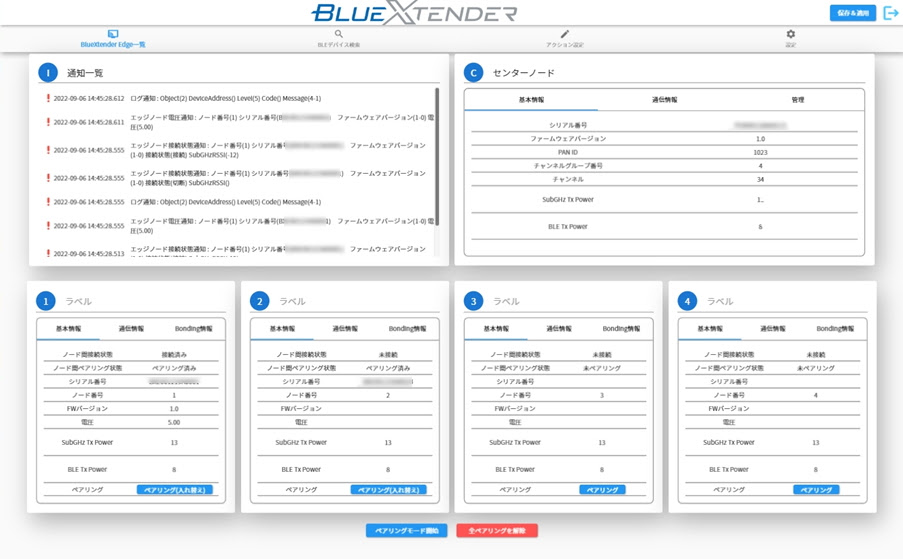
管理アプリケーションのエッジノードの表示を見ると「ペアリング」のボタンがあり、それを押せば初期設定の状態になっているエッジノードが自動で接続されます。
エッジノードのLEDランプが緑で点滅したらペアリングは無事完了。その後エッジノードの電源は自動で切れます。
センターノードのアンテナを「920MHz」側に付け替え、エッジノードのDIPスイッチをOFFにして電源を再度入れれば、いよいよ使用開始です!
ちなみに1台のセンターノードに、エッジノードは4台までペアリング可能です。
そしてエッジノード1台につき、Bluetooth®センサーは4台まで取り付けることができます。
接続したいセンサー数から、まずはエッジノードの数を決めてください。
エッジノードがもし5台以上となる場合は、センターノードの増設が必要になりますが、その場合でも、同一画面上にひとつのシステムとして表示することが可能です。
好きなセンサーを接続
初期設定ができたら、続いてBluetooth®センサーをエッジノードとペアリングしていきます。
接続したいセンサーをエッジノードの近くに置き、管理アプリケーションで「周辺のデバイスをスキャン」というボタンを押してください。
するとエッジノードが見つけることのできたBluetooth®デバイスが一覧で表示されます。
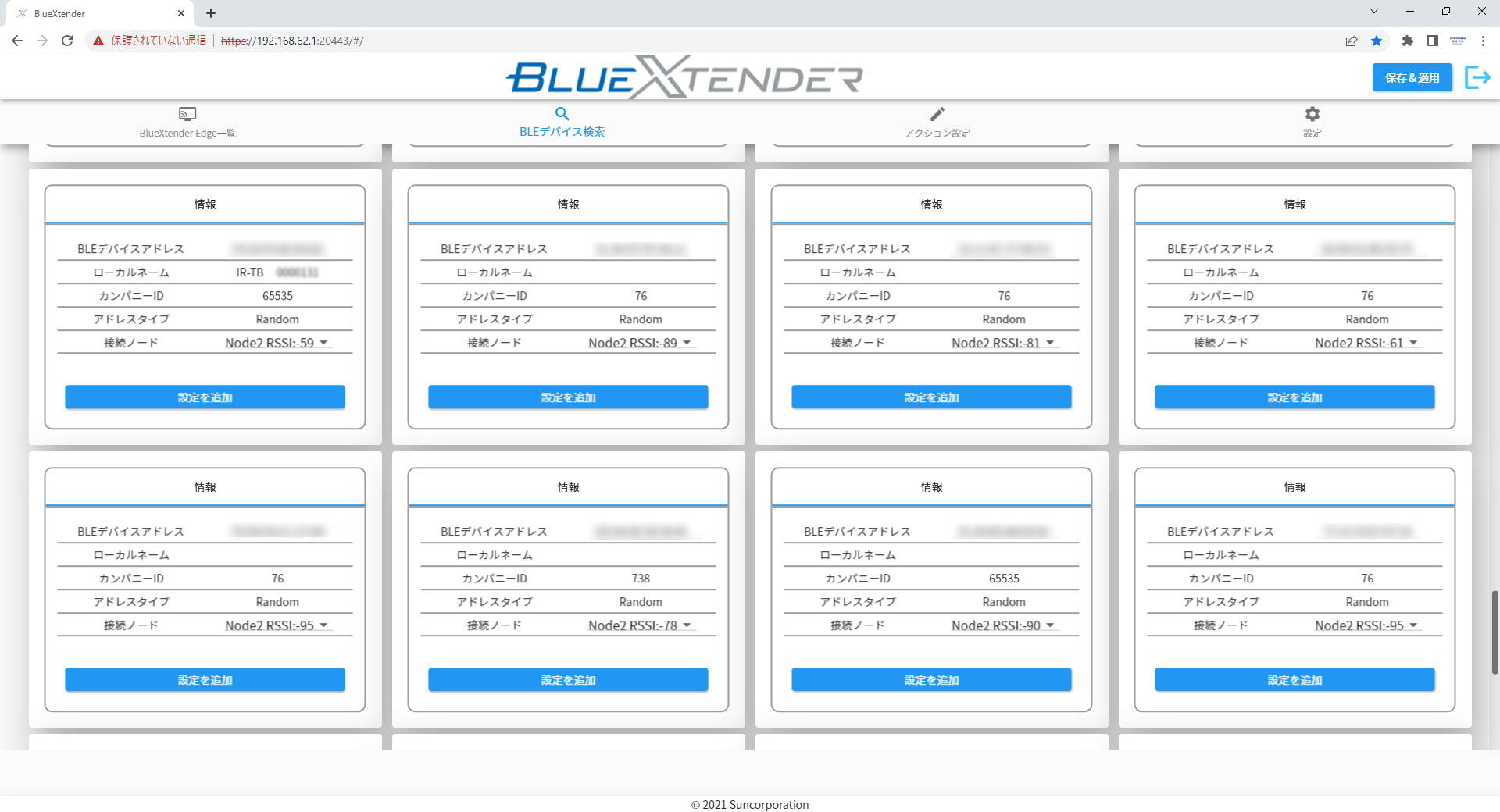
取り付けたいデバイスのMACアドレスを先に確認しておけば、たくさんのデバイスから検索して、スムーズにペアリングすることが可能です。
接続したいセンサーを無事見つけられたら、「設定を追加」ボタンを押しましょう。
「アクション設定」画面にデバイスが登録されるので、デバイスの測定周期や、どのパラメータを取得するかなどの設定ができるようになります。
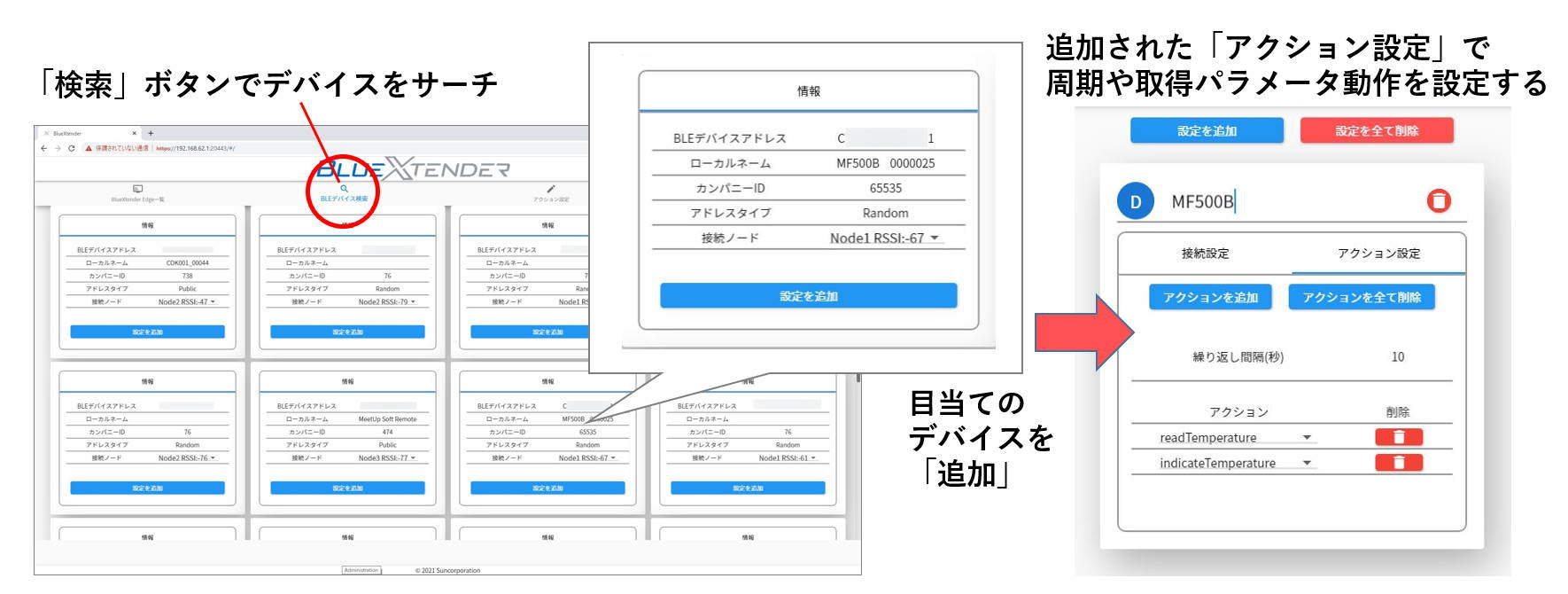
ただしここで注意点が一つ。
この「アクション設定」は、WEBで公開している"動作確認済みデバイス"にのみ対応しているので、動作確認が済んでいないデバイスは、定義ファイルとPluginファイルとをユーザー側で作成の上、インポートしていただく必要があります。
定義ファイルとPluginファイルは...と続けますと長くなってしまうので、この二つについてはまた別の機会にご紹介を。
ダッシュボードをカスタマイズ
BlueXtenderの魅力のひとつに、ダッシュボードのカスタマイズがあります。
完全オリジナルのダッシュボードを作成していただくことも可能ですが、今回はテンプレートを使って簡単に用意する方法をご紹介したいと思います。
BlueXtenderのダッシュボードには「ウィジェット」と呼ばれるグラフィカルな表示テンプレートがあり、選択画面から好きなものを選ぶとダッシュボード上に表示されます。
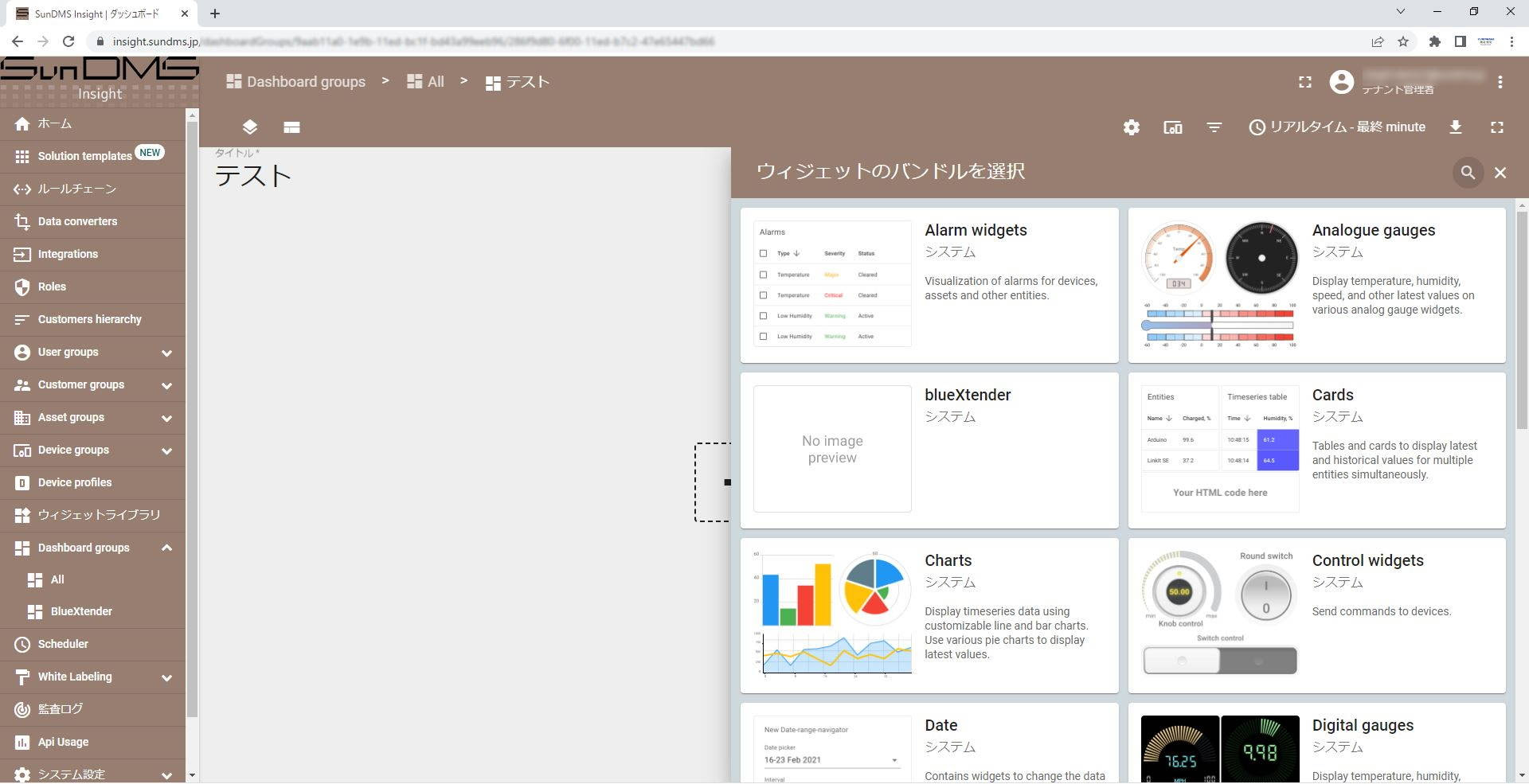
表示されたウィジェットの設定から、表示したいデバイスとパラメータを選択するだけで作成できますし、逆に表示したいパラメータから、どのウィジェットで表示するか選択することも可能です。
表示したいウィジェットを追加したら、マウス操作で位置やサイズは簡単に変更可能です。見やすいように位置やバランスを整えましょう。
なお、せっかくのカスタマイズを無かったことにしたくなければ、作業後には保存ボタンの押下をお忘れなく。
今回はチノー社の「IR-TB」、ラトックシステム社の「RS-BTEVS1」、オムロン社の「2JCIE-BL01」を組み合わせて、オフィスの環境モニターダッシュボードを作成してみました。
温湿度に加えてCO2やPM2.5、騒音や表面温度が1画面でモニター可能です。
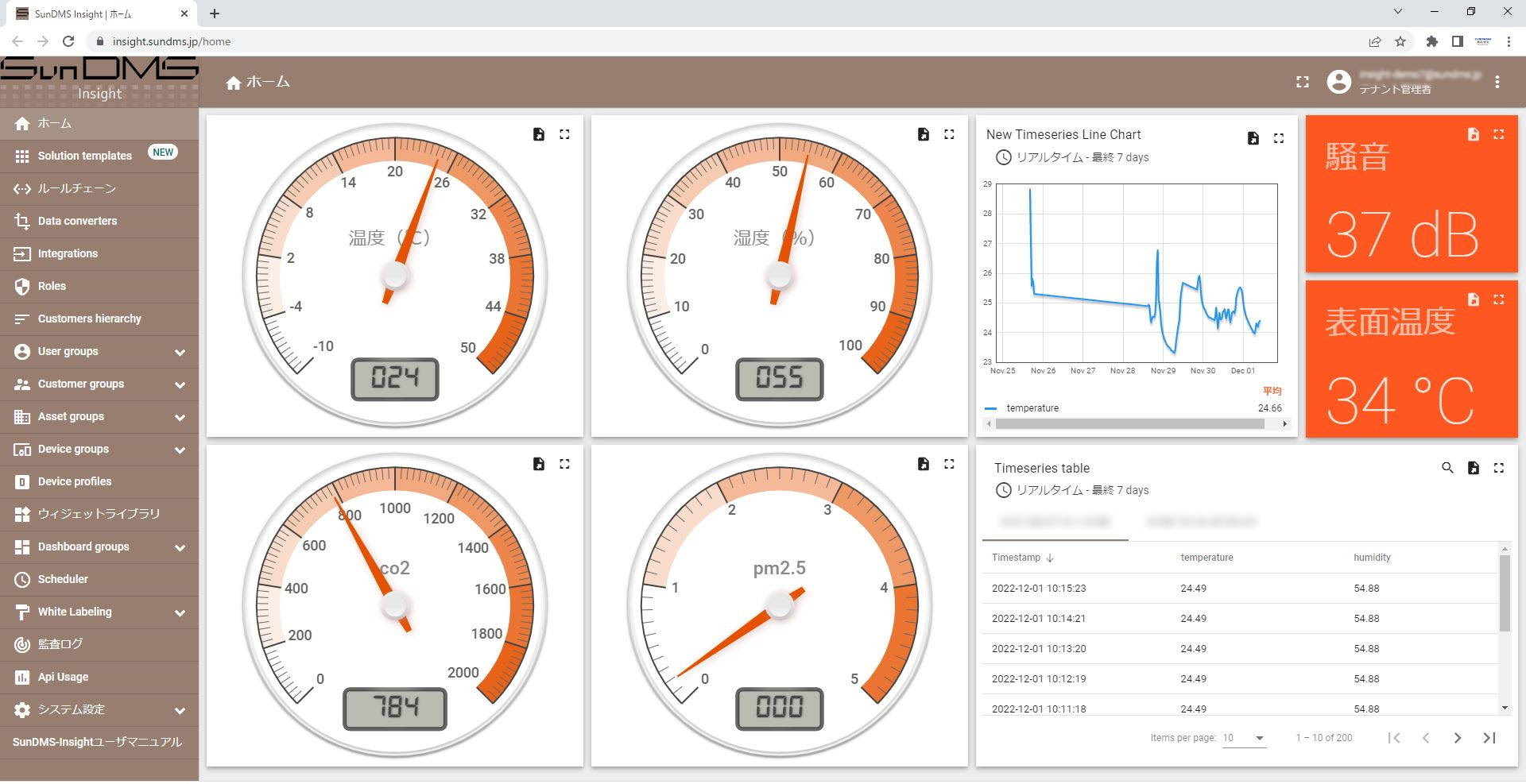
ちなみに、ログイン後に表示されるホーム画面はメニュー画面になっていますが、チェックひとつで指定のダッシュボードがホーム画面になるように設定することも可能です。
今回はBlueXtenderの導入編として、ごく基本的な設定についてご紹介しました。
BlueXtenderは非常にカスタマイズ性が高く、まだまだ細かい設定や機能が多くあります。ご紹介したい内容もたくさんありますので、また次の機会を楽しみにお待ちください。
すぐに知りたいんだ!というお客様は、ぜひ営業までデモの依頼をお待ちしております。
※仕様は予告なく変更される場合がございますので予めご了承ください。
※「BlueXtender」はサン電子株式会社の登録商標です。
※Bluetooth® 、Bluetooth® Low Energyおよびブルートゥース® は、米国Bluetooth SIG,INC.の米国ならびにその他の国における商標または登録商標です。
※その他、記載されている社名、製品名等は、一般に各社の商標または登録商標です。
関連URL
BlueXtender
https://www.sun-denshi.co.jp/sc/product_service/sensor/bluextender/
センサーから始めるDXソリューション「BlueXtender」いよいよ登場
https://www.sun-denshi.co.jp/sc/mailmagazine/220902.html
〒104-0045 東京都中央区築地5-6-10
浜離宮パークサイドプレイス 14階
TEL:03-3525-8165
担当:営業部